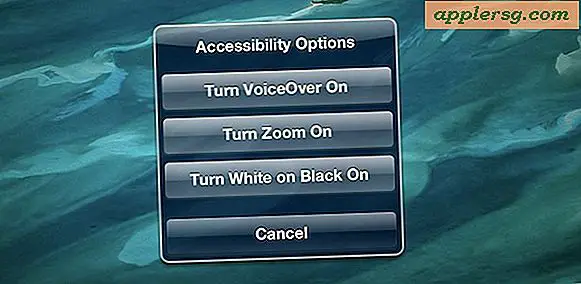Pengaturan Daya Terbaik untuk Laptop
Sangat penting bahwa Anda mengelola opsi daya laptop Anda. Sistem operasi Windows memberi Anda banyak pilihan untuk mengelola pengaturan daya laptop Anda. Anda dapat mengatur opsi daya ke pengaturan Windows yang telah dikonfigurasi sebelumnya, atau menyesuaikan pengaturan Anda sesuai dengan kebutuhan Anda. Tergantung pada sistem operasi Anda, pilihan Anda mungkin: Hibernasi, Tidur atau berbagai pengaturan khusus. Anda juga dapat menentukan pengaturan ini saat laptop Anda menggunakan baterai atau dicolokkan dan menggunakan daya AC.
hibernasi
Windows XP menyediakan pengaturan Hibernate, tetapi opsi ini tidak ada di Windows Vista dan Windows 7. Pengguna mengeluhkan banyak komputer "beku" dan masalah dengan Hibernate; Seringkali, Windows mengalami kesulitan memulai setelah berada dalam mode Hibernate. Sebaliknya, Vista dan 7 menawarkan pengaturan Sleep, yang mirip dengan Hibernate tetapi lebih dapat diandalkan.
Tidur
Pengaturan Tidur memungkinkan komputer Anda untuk menyimpan semua pekerjaan Anda ke memori RAM komputer Anda. Saat komputer Anda bangun dari mode Tidur, komputer Anda akan dipulihkan ke sesi kerja yang telah disimpan. Anda tidak perlu me-restart komputer Anda dan membuka kembali semua program Anda setelah membangunkan komputer Anda dari mode Sleep. Windows memberi Anda kemampuan untuk memilih kapan Anda ingin komputer Anda masuk ke mode Tidur, atau Anda dapat mengaturnya ke pengaturan default Windows.
Pengaturan Kustom
Pengaturan daya terbaik untuk laptop memberikan keseimbangan antara menyediakan daya yang cukup untuk kebutuhan Anda, namun menghemat energi dan mencegah laptop Anda dari panas berlebih. Monitor tampilan laptop menggunakan banyak daya baterai, jadi mengurangi kecerahan layar adalah pilihan terbaik untuk menghemat daya. Ada cara lain untuk menghemat energi dan membuat laptop Anda sedikit lebih dingin saat idle, seperti menentukan kapan laptop Anda masuk ke mode Sleep atau mati setelah hard drive idle. Windows memungkinkan Anda menyesuaikan pengaturan daya untuk mengonfigurasi rencana daya yang paling sesuai dengan gaya Anda. Opsi untuk menyesuaikan rencana daya Windows Anda dapat ditemukan di "Opsi Daya" di "Panel Kontrol."
Fitur "penghemat daya" default dari pengaturan daya Windows adalah paket dasar yang bagus. Namun, Anda mungkin ingin bereksperimen dengan pengaturan ini; misalnya, pengaturan kustom default untuk tampilan pada daya baterai adalah kecerahan 50 persen. Ini mungkin terlalu gelap untuk Anda. Anda dapat menyesuaikan kecerahan, tetapi melakukannya akan menggunakan lebih banyak daya baterai. Atau, Anda dapat mengatur Windows untuk mengurangi waktu idle hard drive: misalnya, konfigurasikan hard drive ke mode Sleep jika komputer idle selama lebih dari 10 menit.
Pengaturan daya terbaik menyeimbangkan penggunaan energi dan produktivitas. Saat menggunakan baterai, konfigurasikan daya laptop untuk mengurangi kecerahan layar dan masuk ke mode Tidur saat idle. Untuk hasil terbaik, disarankan untuk mematikan layar setelah idle selama 15 hingga 20 menit, dan mematikan atau mengatur mode Sleep untuk hard drive setelah waktu idle mencapai 20 hingga 30 menit.